知识竞赛ppt制作技巧
来源:网络收集 点击: 时间:2024-08-07首先设置好PPT的背景:打开PPT,右击幻灯片编辑页面,选择设置背景格式——勾选:图片或纹理填充——在插入图片来自那里点击:文件,选择电脑上的PPT背景图,点击确定,就可以设置好背景了。
 2/6
2/6第二,制作知识竞赛题目:点击插入——文本框——然后输入知识竞赛问题——设置字体为32,字体颜色为白色(字体颜色要根据背景颜色设置相应的能陪衬的字体)。
 3/6
3/6第三,设置问题的答案:点击插入——文本框——把问题的答案内容输入进去,并设置为红色字体——点击动画——添加动画,设置进入动画为出现。
 4/6
4/6第四,设置前一题的题目和答案的退出效果:选择答案和文本框——点击添加动画——退出那里选择飞出。同样选择题目文本框设置退出的动画为飞出。注意这时的答案动画就会显示有两个,进入效果,然后退出效果。
 5/6
5/6第五,设置其它的问题与答案。按照步骤2到步骤4的方法,在同一个幻灯片那里设置其它的知识竞赛问题与答案,并设置好每一题的进入和退出的动画效果。
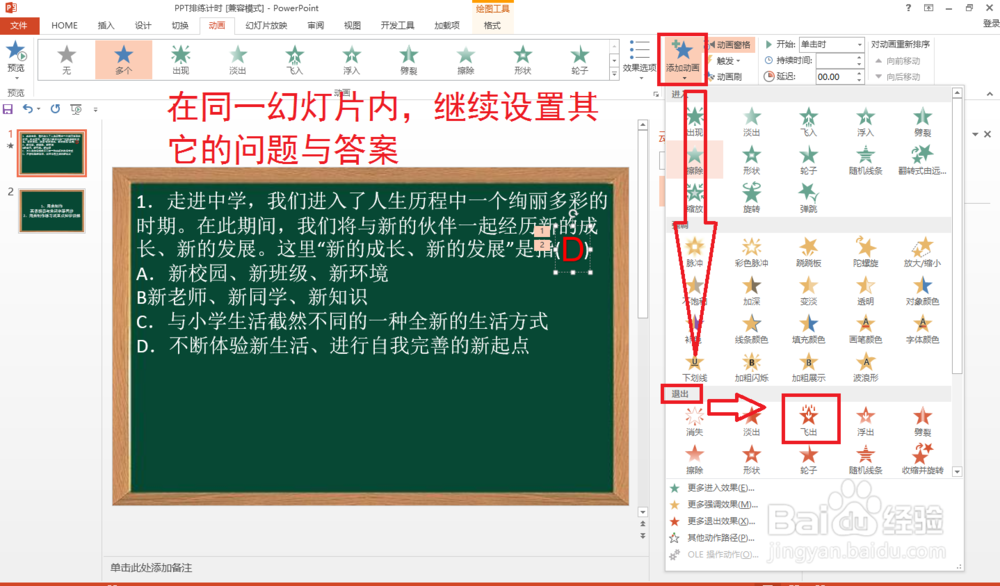 6/6
6/6第六,点击开发工具,插入一个文本框控件和一个数值调节钮控件,设置数值调节钮控件的代码
Private Sub SpinButton1_Change()
TextBox1.Text = TextBox1.Text + 1
End Sub
在控件下方插入文本框写上竞赛队名,这样在幻灯片放映时,要文本框控件先输入0,然后点击向右箭头就可以增加一分 ,同样设置另一个分组的文本框控件和数值调节控件。
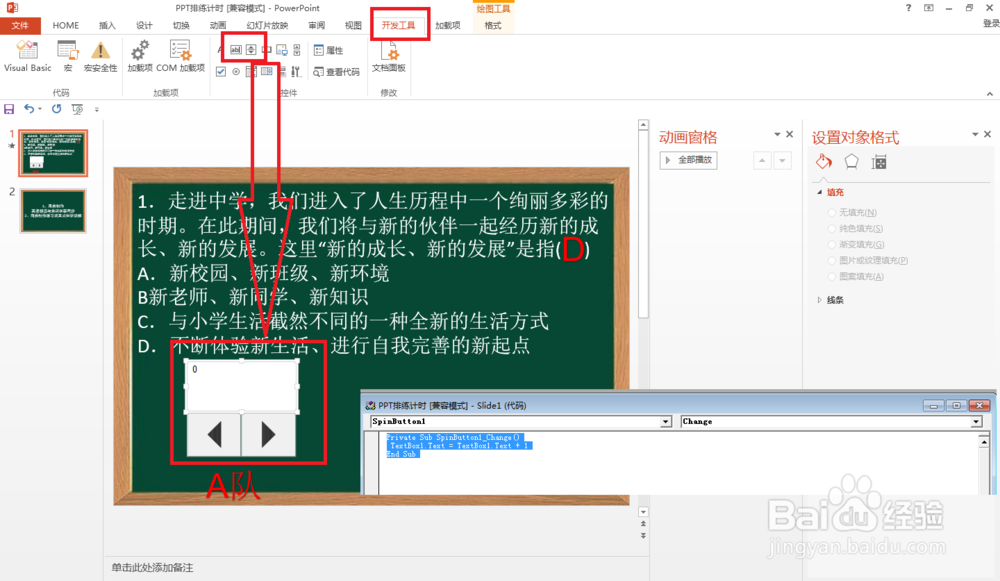 注意事项
注意事项希望能帮助到你
PPT知识竞赛制作技巧代码版权声明:
1、本文系转载,版权归原作者所有,旨在传递信息,不代表看本站的观点和立场。
2、本站仅提供信息发布平台,不承担相关法律责任。
3、若侵犯您的版权或隐私,请联系本站管理员删除。
4、文章链接:http://www.1haoku.cn/art_1082570.html
 订阅
订阅